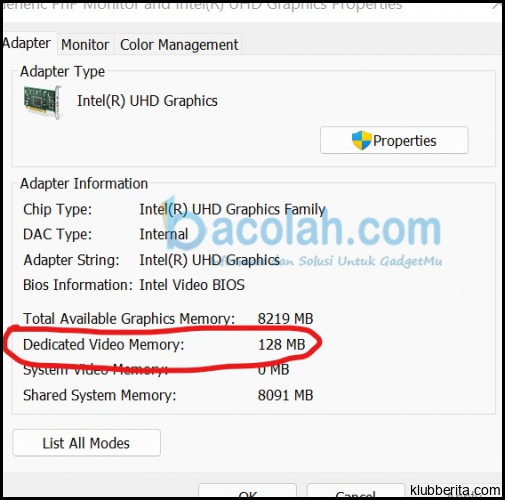
Windows 11 adalah sistem operasi terbaru dari Microsoft yang telah diluncurkan dengan berbagai peningkatan fitur dan performa. Salah satu komponen penting di dalam komputer adalah Video RAM (VRAM), yang bertanggung jawab untuk menyimpan data grafis yang digunakan oleh aplikasi dan game. Mengetahui jumlah VRAM yang tersedia sangat penting untuk memastikan kinerja optimal perangkat Anda. Dalam artikel tutorial ini, kami akan membahas cara menemukan VRAM yang tersedia di Windows 11.
1. Pengantar tentang VRAM
Video RAM (VRAM) adalah jenis RAM khusus yang digunakan oleh kartu grafis di komputer Anda. Ini berfungsi sebagai buffer atau memori sementara untuk menyimpan data gambar dan video sebelum ditampilkan di layar. Semakin besar kapasitas VRAM, semakin banyak data grafis yang dapat disimpan dan diakses dengan cepat oleh kartu grafis saat menjalankan aplikasi atau game.
Penting untuk memahami bahwa VRAM berbeda dari RAM sistem utama, yaitu RAM yang digunakan oleh CPU untuk menjalankan semua aplikasi dan proses pada komputer. Meskipun keduanya serupa dalam arti bahwa keduanya berfungsi sebagai memori penyimpanan, VRAM khusus digunakan secara eksklusif untuk tujuan grafik.
2. Menemukan Informasi Mengenai VRAM Melalui Panel Kontrol
Pilihan pertama untuk menemukan informasi tentang jumlah dan jenis VRAM Anda adalah melalui Panel Kontrol Windows 11. Berikut langkah-langkahnya:
– Pertama, buka Start dan cari Panel Kontrol di kotak pencarian.
– Pilih Panel Kontrol dari hasil pencarian yang muncul.
– Di jendela Panel Kontrol, cari dan klik pada opsi Peralatan Administrasi.
– Di bawah Peralatan Administrasi, pilih Informasi Sistem.
– Pada jendela Informasi Sistem, Anda akan menemukan informasi tentang kartu grafis Anda, termasuk jenis dan jumlah VRAM yang tersedia.
3. Menggunakan Perintah dxdiag
Metode kedua untuk menemukan informasi tentang VRAM Anda adalah menggunakan perintah dxdiag (Diagnostic Tool DirectX). Berikut langkah-langkahnya:
– Buka Menu Mulai dan ketik dxdiag di kotak pencarian.
– Klik pada aplikasi dxdiag yang muncul dalam hasil pencarian.
– Setelah aplikasi dxdiag terbuka, itu akan secara otomatis memeriksa sistem Anda untuk mengumpulkan informasi tentang spesifikasi hardware.
– Ketika proses selesai, pilih tab Display.
– Di bagian Display, Anda dapat melihat informasi tentang kartu grafis Anda termasuk jumlah VRAM yang tersedia.
4. Menggunakan Aplikasi Pihak Ketiga
Selain menggunakan opsi bawaan Windows 11 seperti Panel Kontrol atau perintah dxdiag, ada juga aplikasi pihak ketiga yang dapat digunakan untuk menemukan informasi lebih rinci tentang VRAM. Contoh populer dari aplikasi semacam ini adalah GPU-Z dan Speccy. Setelah mengunduh dan menginstal salah satu aplikasi ini:
– Jalankan aplikasinya dan cari bagian yang berhubungan dengan kartu grafis atau GPU.
– Di sana, Anda akan menemukan informasi sejumlah spesifikasi kartu grafis, termasuk jumlah VRAM yang tersedia.
Penting untuk dicatat bahwa jumlah VRAM yang disediakan oleh kartu grafis Anda tidak dapat diubah secara manual melalui sistem operasi. Ini ditentukan oleh desain dan spesifikasi hardware kartu itu sendiri. Mengetahui jumlah VRAM yang tersedia di Windows 11 adalah langkah penting dalam mengoptimalkan pengalaman bermain game atau menjalankan aplikasi grafis yang membutuhkan sumber daya grafis yang cukup.










